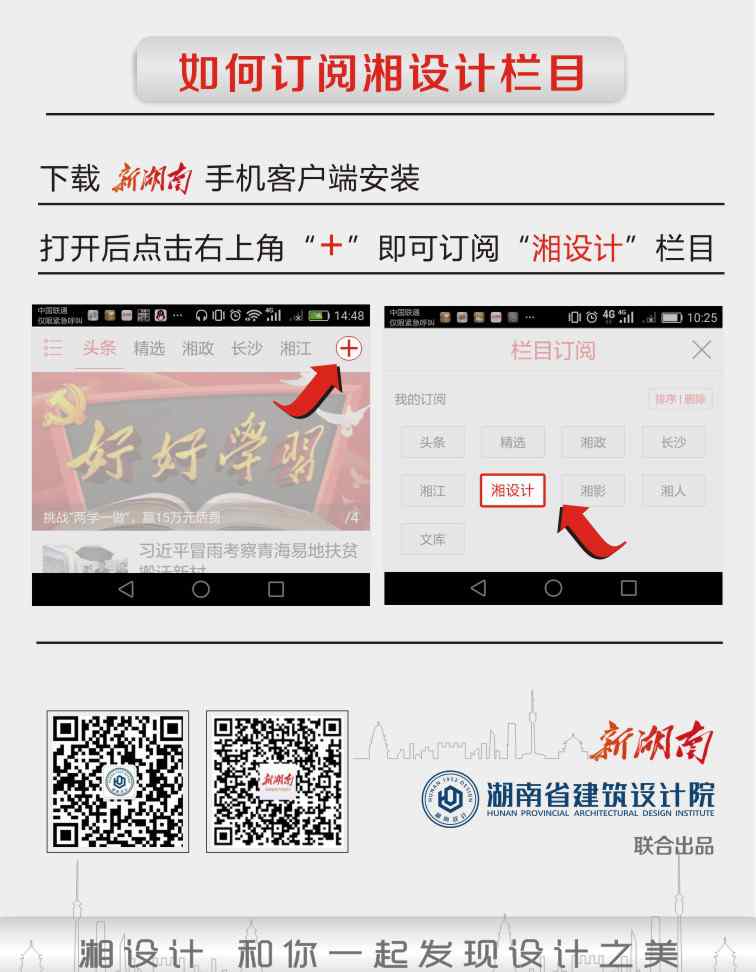我们可以将建筑地坪添加到地形表面,然后修改地坪的结构和深度。
您可以通过在地形表面上绘制闭合环来添加建筑地坪。绘制焊盘后,可以指定一个值来控制其相对于标高的高度偏移,还可以指定其他属性。您可以通过在焊盘的周界内绘制闭合环来定义焊盘中的开口,也可以定义焊盘的坡度。
只能向地形表面添加建筑地坪。建议您在场地平面中创建建筑地坪。但是,在楼层平面视图中,可以向地形表面添加建筑地坪。如果视图范围和焊盘偏移都没有相应调整,则楼层平面视图中的焊盘不会立即可见。例如,假设您在楼层平面视图中以10米的高程绘制地形表面。然后,在表面上绘制一个建筑地坪,与该表面偏移-20m。如果平面视图的视图深度不够低,则焊盘将不可见。
添加建筑地坪
通过在地形表面上绘制闭合环来添加建筑地坪。
1.打开站点平面视图。
2.单击“体量和场地”选项卡“场地建模”面板(建筑地坪)。
3.使用绘图工具以闭环的形式绘制建筑楼层。
4.在“特性”选项板中,根据需要设置相对标高和其他建筑地坪特性。
提示:要在楼层平面视图中查看焊盘,请将焊盘偏移设置为高于标高1的值,或者调整视图范围。
例子
以下剖视图显示了建筑地坪相对于表面的偏移。
下图显示了平坦地形表面上建筑地坪的三维视图。
修改建筑楼层
如有必要,编辑焊盘边界并定义焊盘的斜率。
1.打开包含建筑楼层的场地平面图。
2.选择建筑楼层。
注意:使用Tab键循环选择选项。选择选项显示在状态栏的左侧。
3.单击“修改|填充”选项卡“模式”面板(编辑边界)。
4.单击“修改|建筑地坪编辑边界”选项卡“绘制”面板(边界线),然后使用绘制工具进行必要的修改。
5.要倾斜建筑地坪,请使用坡度箭头。
6.单击(完成编辑模式)。
修改建筑地坪的结构
通过为组件中的每个层指定功能来修改建筑地坪的结构。
1.打开包含建筑楼层的场地平面图。
2.选择建筑楼层。注意:使用Tab键循环选择选项。选择选项显示在状态栏的左侧。
3.单击“修改|建筑地坪”选项卡“属性”面板(类型属性)。
4.在“类型属性”对话框中,单击“结构”对应的“编辑”。
5.在“编辑组件”对话框中,设置每个层的功能。每个图层必须具有指定的功能,以便Revit可以精确匹配图层。每一层都可以分配以下功能:
A.结构。用于支撑建筑地坪其余部分的层。
B.底物。作为其他材料基础的材料。
C.绝缘层/空气体层。提供隔热层并防止空气循环的层
D.表层1。装饰层(例如,建筑垫的顶面)。
E.表层2。装饰层(例如,建筑垫的底面)。
F.薄膜层。防止水蒸气渗透的零厚度薄膜。
注意:可以不选中信封复选框。
6.设置每层的“材质”和“厚度”。
7.单击插入添加新层。单击向上或向下修改层的顺序。
8.单击确定两次。
1.《建筑地坪 Revit模型布局:建筑地坪不得不GET的小知识》援引自互联网,旨在传递更多网络信息知识,仅代表作者本人观点,与本网站无关,侵删请联系页脚下方联系方式。
2.《建筑地坪 Revit模型布局:建筑地坪不得不GET的小知识》仅供读者参考,本网站未对该内容进行证实,对其原创性、真实性、完整性、及时性不作任何保证。
3.文章转载时请保留本站内容来源地址,https://www.lu-xu.com/keji/1379982.html